Cómo archivar y desarchivar en la App de WhatsApp - Tutorial completo

Whatsapp es una de las aplicaciones más utilizadas por todos nosotros, esto es debido a que nos permite mantenernos comunicados con cualquiera de nuestros contactos como nuestros familiares o con algún compañero de trabajo.
Ya que todos utilizamos a cada momento esta importante aplicación es necesario que conozcamos todos sus trucos, tales como saber cambiar el tamaño de la fuente o leer mensajes sin que se dé cuenta quien lo envió. En esta ocasión, aprenderás qué es y cómo archivar y desarchivar dentro de la App de WhatsApp.
- ¿Para qué se archivan documentos o archivos multimedia en WhatsApp?
- ¿Qué tipo de chats se pueden archivar en WhatsApp fácilmente?
- ¿Cómo se pueden ver los chats individuales o grupales que se han archivado?
- ¿De qué manera se puede desarchivar un chat individual o algún grupo?
- Cambia los ajustes de archivado alternativo siguiendo estos sencillos pasos
¿Para qué se archivan documentos o archivos multimedia en WhatsApp?
El archivado de chat es utilizado para mantener oculta alguna conversación o grupo púbico de la vista principal de la aplicación o también para no tener tantos chats agrupados en la pantalla principal.
Pero hay algo que debes saber, el hecho de que archives un chat no quiere decir que lo eliminaste o que ya no ocupa espacio en el almacenamiento por lo que es necesario que te vayas deshaciendo de las conversaciones menos importantes para que no se llene la memoria de tu teléfono.
¿Qué tipo de chats se pueden archivar en WhatsApp fácilmente?
En WhatsApp puedes archivar cualquier tipo de chat tanto los de grupos públicos como los chats individuales o si quieres puedes archivar todos los chats existentes. Debes tener en cuenta estas dos cosas a la hora de archivar chats.

La primera es que tienes que mantener tu Whatsapp actualizado a la versión más reciente y así puedes saberlo. Y la segunda es que siempre que llegue un mensaje nuevo a un chat que tengas archivado este se desarchivará automáticamente.
Chats individuales o de grupo
Para que te sea posible archivar algun chat individual o de grupo tienes que llevar a cabo los siguientes pasos:
- 1er paso: entra a WhatsApp en la pantalla principal deja pulsado el chat que deseas archivar.
- 2do paso: en la parte de arriba aparecerán varios iconos pulsa sobre el que es una cajita con una flecha que apunta hacia abajo este es el de archivar.
Todos los chats existentes
Si en caso distinto, lo que deseas hacer es archivar todos y cada uno de los chats que tienes en WhatsApp, puedes hacer lo siguiente:
- 1er paso: ve a más ajustes en la parte superior izquierda es el icono de tres puntitos.
- 2do paso: allí presionaras en Chats luego en historial de Chat y pulsa en archivar todos los chats.
¿Cómo se pueden ver los chats individuales o grupales que se han archivado?
Si después de archivar, necesitas buscar alguno de los chats que has archivado tienes dos maneras de ver este chat que buscas:
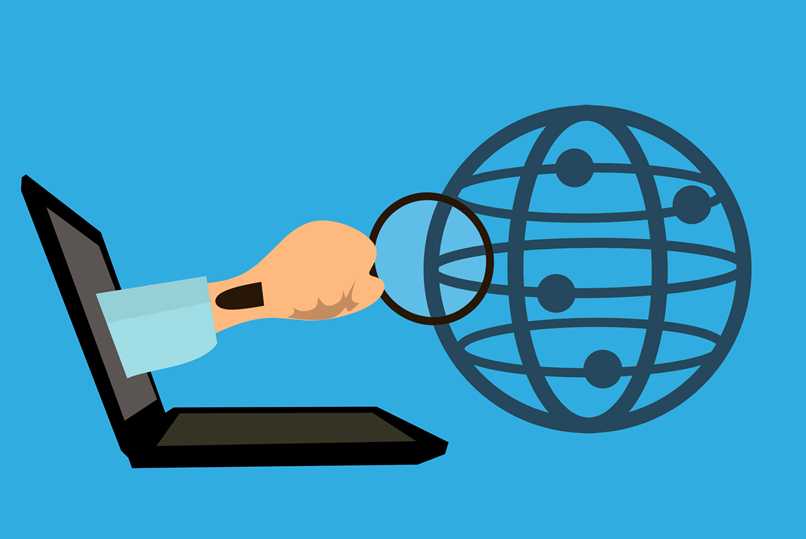
- La primera manera: es ir al final de la lista de chats, allí estará la palabra archivados y entre paréntesis la cantidad de chats archivados. Pulsa sobre esa pestaña y ya podrás ver todos los chats que tienes archivados.
- La segunda manera: de encontrar un chat archivado es buscar el chat directamente, pulsa en el icono de buscar en la parte superior y escribe el nombre del chat o grupo que deseas ver.
¿De qué manera se puede desarchivar un chat individual o algún grupo?
Después de haber archivado algún chat va a ser necesario saber desarchivar los chats para poder acceder más fácil a ellos. Esto es igual de sencillo que archivar los chats y puedes hacerlo tanto de manera individual como también por lotes. Para desarchivar los chats o grupos:
- Ve al final de todos los chats.
- Deja pulsado el chat que vas a desarchivar y luego pulsa en el icono de desarchivar en la parte superior y ya estará fuera del archivo.
La manera para que logres desarchivar todos los chats que tienes archivados de una sola vez es fácil también, sólo debes:
- Ir a más opciones en la esquina superior derecha. Te irás a ajustes, después ve a chat, pulsa en historial de chat y presiona en desarchivar todos los chats y ya estará hecho, todos los chats estarán en la pantalla principal de la aplicación.
Cambia los ajustes de archivado alternativo siguiendo estos sencillos pasos
Para que puedas cambiar el archivado alternativo en todos los chats de WhatsApp, lo único que tienes que hacer es:
- Ve a ajustes y pulsa en chats
- Desactiva la opción que dice mantener los chats archivados. De esta manera puedes quitar el archivado alterativo de WhatsApp.